Comment inlasser le son du système lors du partage d'écran dans les équipes Microsoft
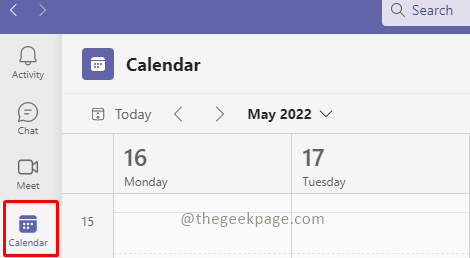
- 2478
- 683
- Clara Nguyen
Les équipes MS sont devenues parmi les outils les plus importants pour les entreprises, en particulier pendant le scénario de travail à distance pandémique. L'application est livrée avec une multitude de fonctionnalités conçues pour faciliter votre vie professionnelle quotidienne. Les équipes permettent aux utilisateurs de partager du contenu en partageant leur partage d'écran de bureau permettant une plus grande collaboration pendant le travail. La fonctionnalité est livrée avec ses propres défis et avantages. L'un d'entre eux est le partage de contenu audio. Partager un écran de bureau régulier pour une présentation visuelle est une tâche facile. Cependant, s'il y a du contenu audio impliqué, les choses peuvent devenir difficiles. Souvent, les présentateurs peuvent faire des erreurs chaque fois qu'il y a du contenu audio à partager lors d'une réunion. La bonne préparation peut aider à surmonter ces erreurs de base.
Incluez du contenu sonore tout en partageant un écran sur les équipes MS pour toute la réunion
Étape 1:Dans la fenêtre de vos équipes MS, allez au calendrier et sélectionnez toute réunion pour rejoindre.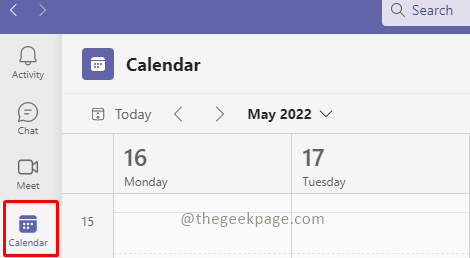 Étape 2: cliquez sur Se rencontrer maintenant et Commencer à se rencontrer.
Étape 2: cliquez sur Se rencontrer maintenant et Commencer à se rencontrer.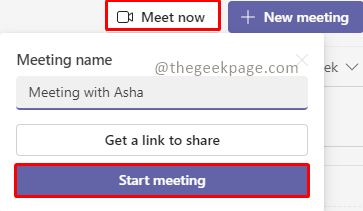 Étape 3: cliquez sur Adhérer maintenant.
Étape 3: cliquez sur Adhérer maintenant.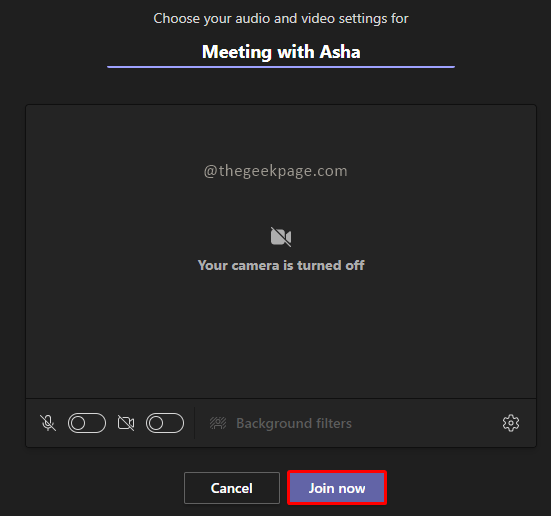 Note: Pour cet exemple, nous commencerons une réunion en solo sans inviter personne.Étape 4: Allez maintenant dans le coin supérieur droit et cliquez sur l'icône pour Partager du contenu.
Note: Pour cet exemple, nous commencerons une réunion en solo sans inviter personne.Étape 4: Allez maintenant dans le coin supérieur droit et cliquez sur l'icône pour Partager du contenu. Étape 5: Sélectionnez Baser pour Inclure le son de l'ordinateur.
Étape 5: Sélectionnez Baser pour Inclure le son de l'ordinateur.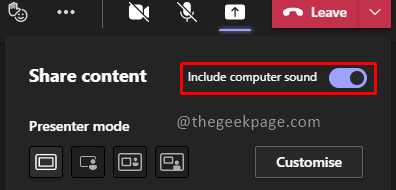 Note: Cette fonctionnalité comprendra tous les sons du système pour que tout le monde à la réunion entende. Cela comprend tout son de notification, les alertes de réunion, les vidéos ou toute autre alerte sonore.Étape 6: Sélectionnez le filtrer Vous souhaitez partager à partir des options.
Note: Cette fonctionnalité comprendra tous les sons du système pour que tout le monde à la réunion entende. Cela comprend tout son de notification, les alertes de réunion, les vidéos ou toute autre alerte sonore.Étape 6: Sélectionnez le filtrer Vous souhaitez partager à partir des options.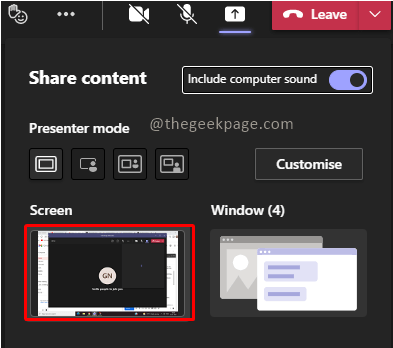 Bien que cette fonctionnalité soit utile si nous avons un contenu audio complet à afficher, il pourrait y avoir des présentations qui ont un contenu audio minimal. Pour de tels cas, vous pouvez choisir d'activer ou de désactiver l'audio à tout moment tout en partageant l'écran.
Bien que cette fonctionnalité soit utile si nous avons un contenu audio complet à afficher, il pourrait y avoir des présentations qui ont un contenu audio minimal. Pour de tels cas, vous pouvez choisir d'activer ou de désactiver l'audio à tout moment tout en partageant l'écran.Inclure le contenu sonore de la barre de présentation
Étape 1: aller à Calendrier et cliquez sur Se rencontrer maintenant. Puis sélectionnez Commencer à se rencontrer.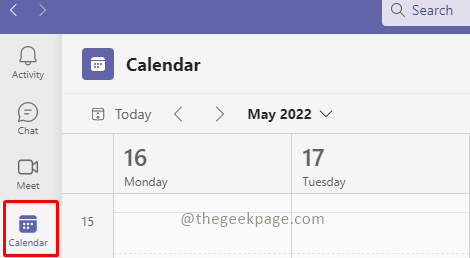
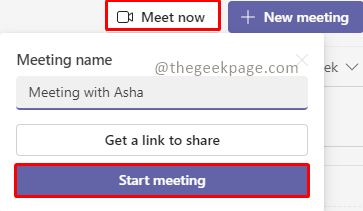 Étape 2: allez dans le coin supérieur droit et cliquez sur l'icône pour Partager du contenu.
Étape 2: allez dans le coin supérieur droit et cliquez sur l'icône pour Partager du contenu. Note: Autoriser la bascule pour Inclure le son de l'ordinateur pour être éteint.
Note: Autoriser la bascule pour Inclure le son de l'ordinateur pour être éteint.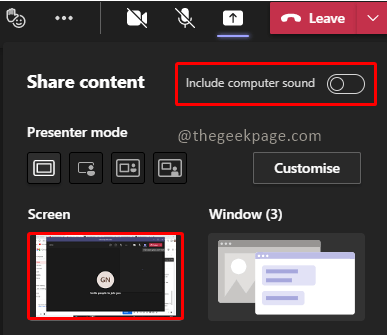 Étape 3: Tout en partageant activement l'écran Faites défiler la souris en haut de l'écran pour voir le barre de contrôle de présentation.
Étape 3: Tout en partageant activement l'écran Faites défiler la souris en haut de l'écran pour voir le barre de contrôle de présentation. Étape 4: cliquez sur le bouton pour Inclure le son de l'ordinateur dans la barre de contrôle pour partager le son. Cela garantira que vous partagerez le contenu audio requis pendant la présentation.
Étape 4: cliquez sur le bouton pour Inclure le son de l'ordinateur dans la barre de contrôle pour partager le son. Cela garantira que vous partagerez le contenu audio requis pendant la présentation. Étape 5: Pour supprimer la fonction de partage audio, cliquez sur le même bouton de la barre de contrôle de présentation.
Étape 5: Pour supprimer la fonction de partage audio, cliquez sur le même bouton de la barre de contrôle de présentation. Cette fonctionnalité garantit que vos présentations sont super lisses et que le son est joué au fur et à mesure que nécessaire. J'espère que l'article a été utile et informatif. Dites-nous dans les commentaires si vous aimez inclure des pièces audio lors des réunions de votre équipe, si c'est le cas, gardez-vous tout le temps. Merci pour la lecture!!
Cette fonctionnalité garantit que vos présentations sont super lisses et que le son est joué au fur et à mesure que nécessaire. J'espère que l'article a été utile et informatif. Dites-nous dans les commentaires si vous aimez inclure des pièces audio lors des réunions de votre équipe, si c'est le cas, gardez-vous tout le temps. Merci pour la lecture!!
- « Comment convertir facilement PowerPoint en PDF E-Book
- WMIC n'est pas reconnu comme un programme opérable de commande interne ou externe ou une correction de fichiers de lots »

